Vizuálne rýchle záložky pre Mozilla Firefox
Na prístup k dôležitým a často navštevovaným stránkam môžete pridávať záložky v prehliadači Mozilla Firefox. Rýchle vytáčanie je riešenie tretej strany pre prácu s vizuálnymi záložkami, čo robí prehliadanie webu cez Mozilla Firefox oveľa pohodlnejšie a efektívnejšie.
Rýchla voľba - doplnok k prehliadaču Mozilla Firefox, ktorý je pohodlný panel s vizuálnymi záložkami. Pomocou vizuálnych záložiek môžete svoju prácu usporiadať oveľa efektívnejšie, pretože všetky záložky a celé priečinky so záložkami budú vždy viditeľné.
obsah
Ako opraviť rýchle vytáčanie pre Mozilla Firefox?
Môžete buď prejsť priamo na stránku s rýchlym vytáčaním pre Mozilla Firefox na odkaz na konci článku a vyhľadať tento doplnok prostredníctvom obchodu s rozšíreniami.
Ak to chcete urobiť, kliknite na tlačidlo ponuky v pravom hornom rohu prehliadača a v zobrazenom okne otvorte sekciu "Doplnky" .
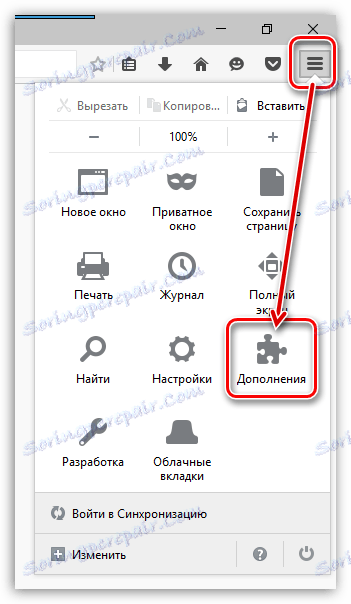
V pravom hornom rohu okna vo vyhľadávacom poli zadajte názov požadovaného doplnku ( rýchla voľba ) a potom kliknite na klávesu Enter, čím sa zobrazia výsledky vyhľadávania.
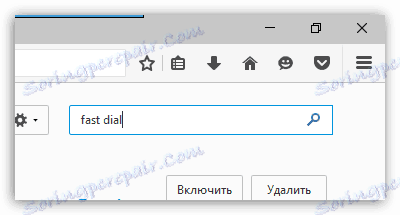
Prvým z nich je naše rozšírenie. Kliknite napravo na tlačidlo "Inštalovať" a pridajte ho do Firefoxu.
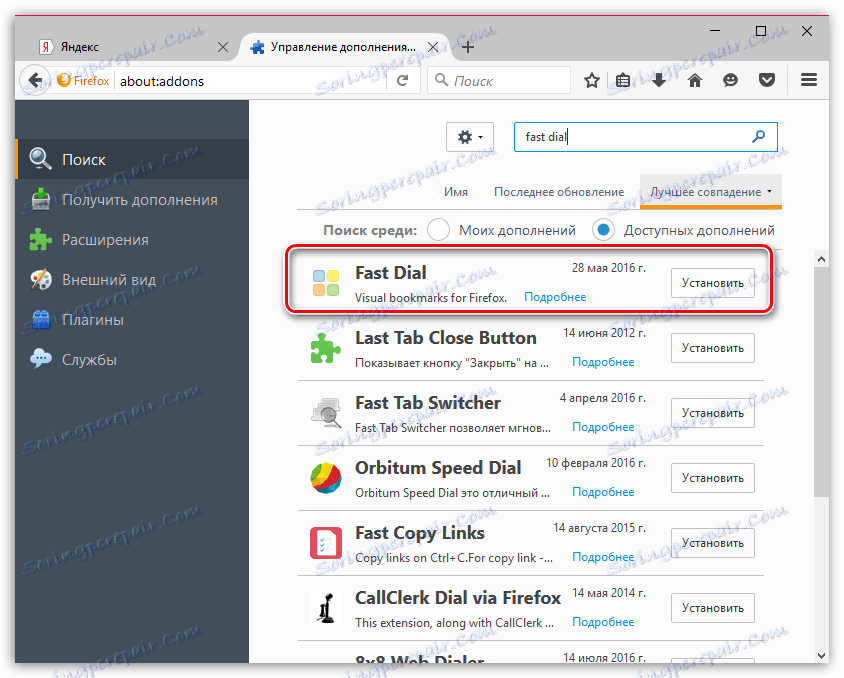
Ak chcete dokončiť inštaláciu, musíte reštartovať prehliadač. Ak to chcete spraviť, kliknite na tlačidlo "Reštartovať teraz" .
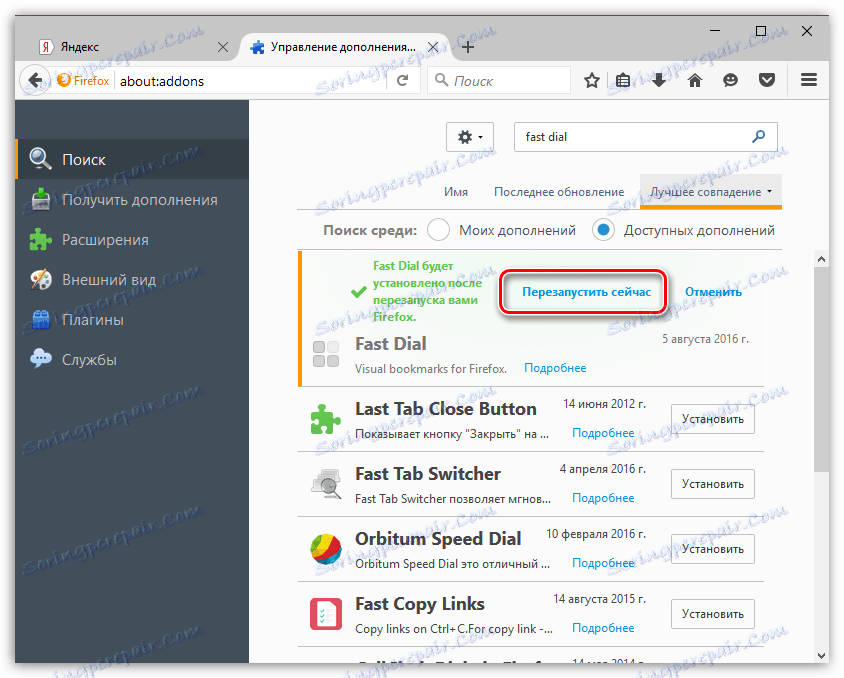
Ako používať rýchlu voľbu?
Okno rýchlej voľby sa zobrazí pri každom vytvorení novej karty v prehliadači.
Prečítajte si tiež: 3 spôsoby, ako vytvoriť novú kartu v Mozille Firefox
Zatiaľ čo doplnkové okno vyzerá úplne prázdne a vašou úlohou je vyplniť prázdne okná s novými záložkami.
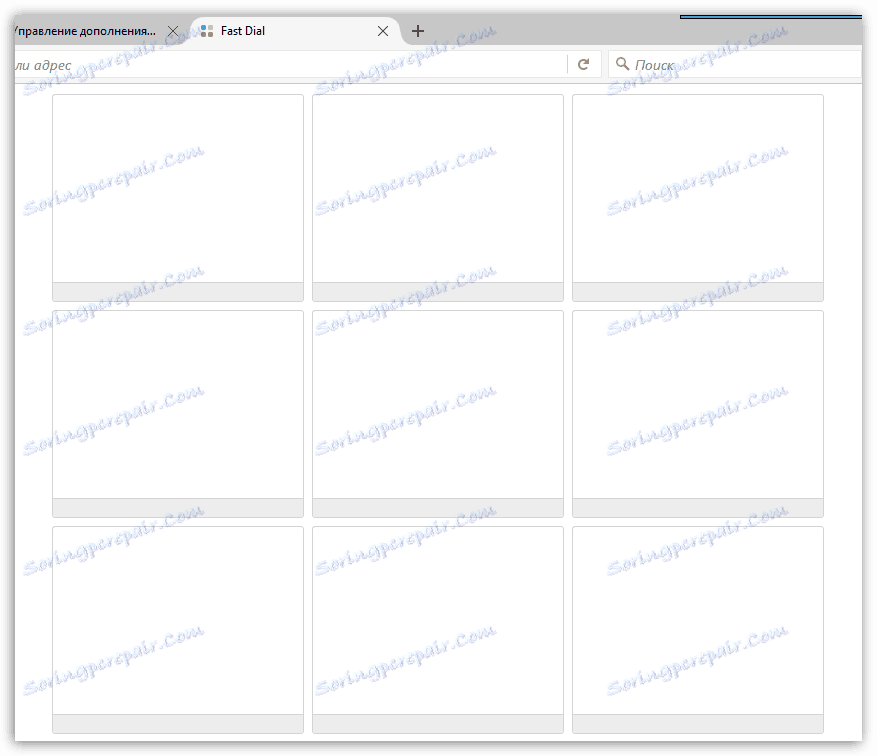
Ako pridať záložku v Rýchlej voľbe?
Kliknite na prázdne okno ľavým tlačidlom myši. Na obrazovke sa zobrazí okno, v ktorom sa zobrazí výzva na zadanie adresy URL stránky do stĺpca "Adresa" . V prípade potreby v stĺpci "Názov" zadajte názov stránky a vyplňte ďalšie informácie nižšie.

Prejdite na kartu "Rozšírené" . V stĺpci "Logo" môžete nahrať svoj vlastný obrázok pre danú lokalitu (ak zaškrtnete políčko "Náhľad" , v okne vizuálnej záložky sa zobrazí miniatúra stránky). Riadok nižšie v stĺpci "Klávesová skratka" môžete priradiť ľubovoľný kľúč, kliknutím na ktorý sa automaticky otvorí naša záložka. Kliknutím na tlačidlo "OK" uložte záložku.

Rovnakým spôsobom vyplňte všetky prázdne okná.
Ako môžem triediť svoje záložky?
Ak chcete rýchlo nájsť nohu v zozname vizuálnych záložiek, môžete ich zoradiť v požadovanom poradí. Ak to chcete urobiť, kliknite a podržte záložku a začnite ju presúvať na novú pozíciu, napríklad medzi dvoma ďalšími kartami.
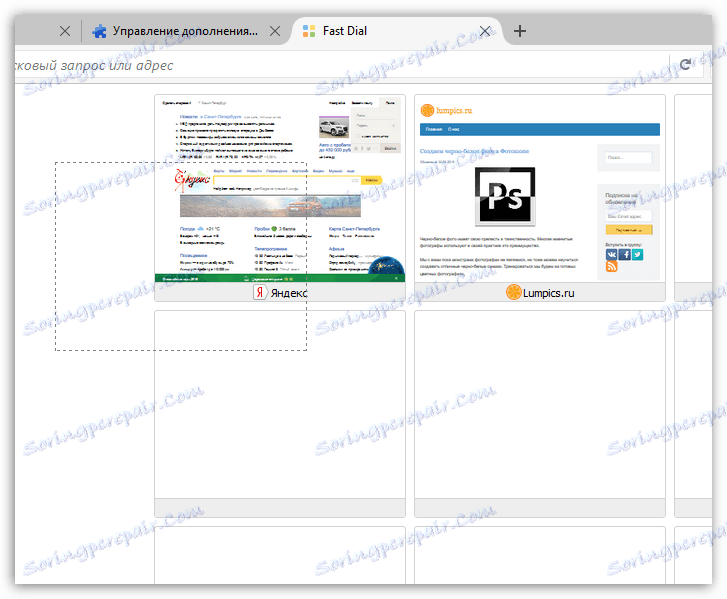
Akonáhle uvoľníte tlačidlo myši, záložka bude opravená v novom umiestnení.
Okrem ručného triedenia ponúka funkcia rýchleho vytáčania niekoľko možností automatického triedenia. Ak to chcete urobiť, kliknite pravým tlačidlom na ľubovoľnú kartu. Na obrazovke sa objaví kontextové menu, v ktorom musíte prejsť na položku "Zoradiť" a potom vybrať príslušnú možnosť.
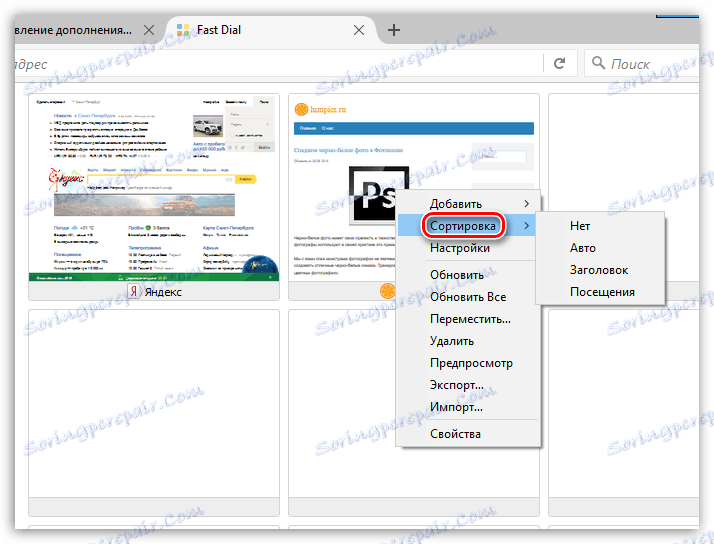
Ako môžem exportovať alebo importovať záložky?
Ak používate funkciu rýchlej voľby a na inom počítači, môžete exportovať záložky a ukladať ich do počítača ako súbor, takže ho môžete neskôr importovať.
Ak chcete exportovať záložky, kliknite pravým tlačidlom na ľubovoľnú kartu a v zobrazenom okne vyberte možnosť Exportovať . Na obrazovke sa objaví program Prieskumník Windows, v ktorom budete musieť určiť miesto, kde budú uložené záložky, a tiež im poskytnúť konkrétny názov.
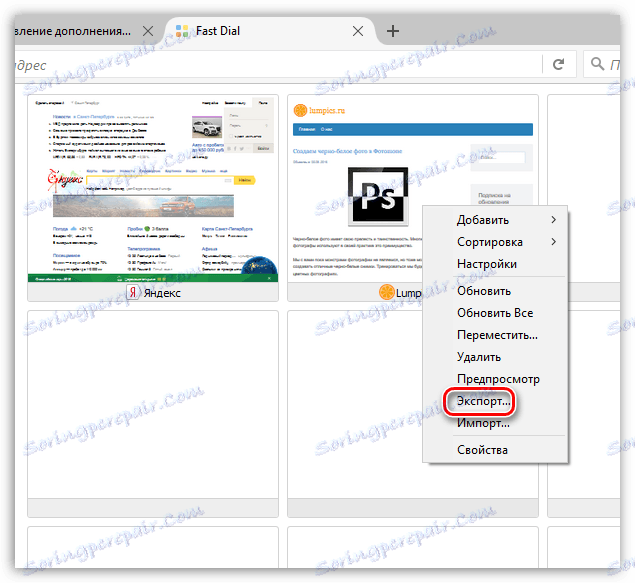
Preto chcete importovať záložky do rýchlej voľby, kliknite pravým tlačidlom na ľubovoľnú kartu a zvoľte "Importovať" . Na obrazovke sa zobrazí prehľadávač, v ktorom budete musieť zadať súbor so záložkami.
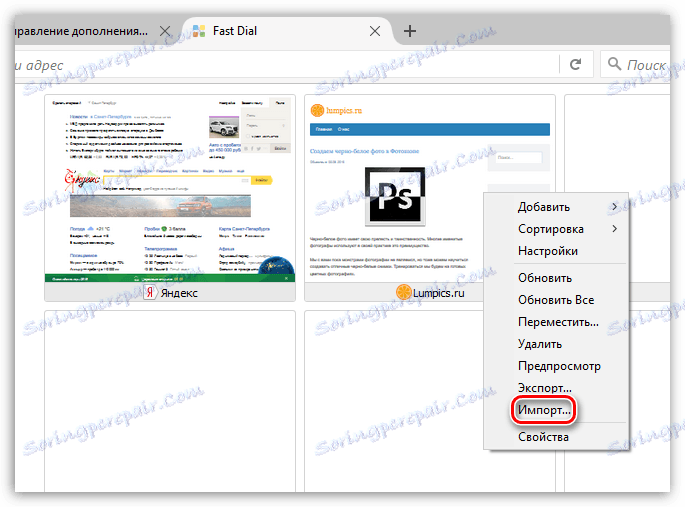
Ako odstrániť vizuálne záložky?
Ak nepotrebujete konkrétnu vizuálnu záložku, môžete ju ľahko odstrániť z rýchleho vytáčania. Ak to chcete urobiť, kliknite pravým tlačidlom myši na záložku a v zobrazenom kontextovom menu zvoľte "Delete" . Ak chcete dokončiť, potvrďte vymazanie záložky.
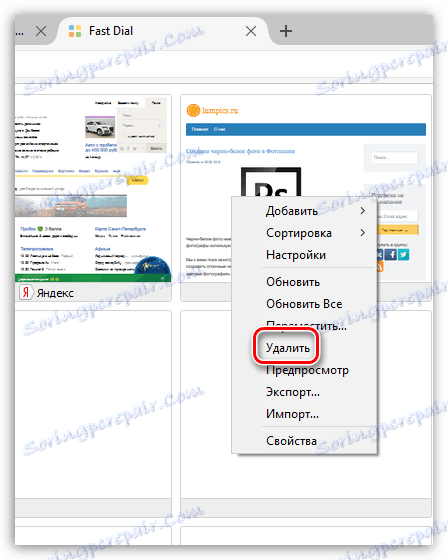
Ako pridať priečinky?
Ak chcete ľahko nájsť celý blok záložiek, bude racionálne, ak ich zoradíte do priečinkov.
Ak chcete vytvoriť priečinok v rýchlej voľbe, kliknite pravým tlačidlom myši na prázdne okno a prejdite na "Pridať" - "Priečinok" .
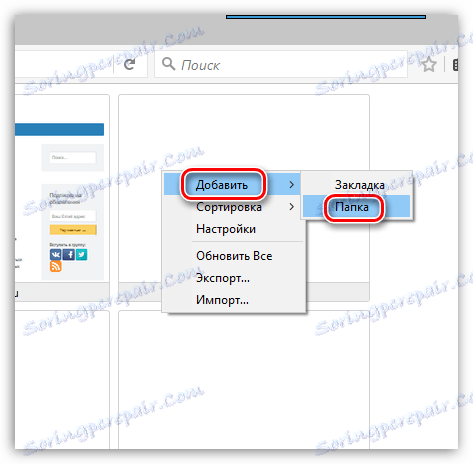
Na obrazovke sa zobrazí okno, v ktorom sa zobrazí výzva na zadanie názvu priečinka. Prejdite na kartu "Pokročilé" , v prípade potreby môžete nahrať logo priečinka.

Kliknutím na priečinok otvoríte jeho obsah. Na obrazovke sa zobrazia prázdne okná, ktoré musia byť znova vyplnené vizuálnymi záložkami.
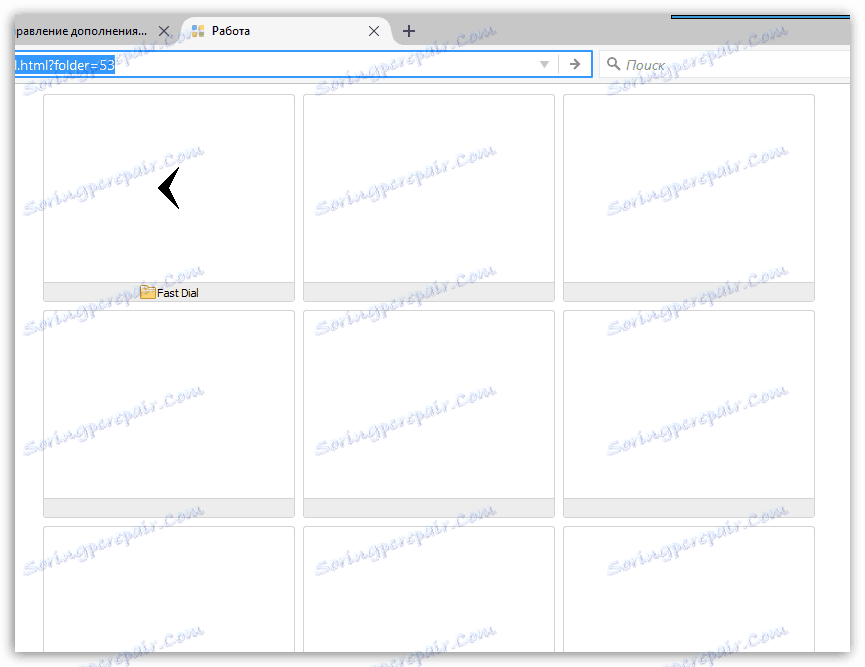
Rýchla voľba je veľmi jednoduchý variant vizuálnych záložiek, nie je preťažený zbytočnými funkciami a nastaveniami. Ak hľadáte jednoduché vizuálne záložky, určite sa vám bude páčiť tento doplnok, ak máte záujem o funkčnosť - venujte pozornosť pridanie rýchlej voľby ,